Die Verwendung von Benutzerkonten in macOS Big Sur ist grundlegend, da ein Zugriff mit einem Profil erforderlich ist, um das System vollständig erkunden und Aufgaben wie die Verwaltung des Computers oder die Installation von Software ausführen zu können. Aus diesem Grund können wir in macOS verschiedene Konten erstellen, wenn jeder Benutzer identifiziert werden muss, der darauf zugreifen muss. In dem Moment, in dem einer dieser Mac-Benutzer das Konto verlässt oder einfach nur seinen Namen bearbeiten möchte, stellen wir fest, dass das nicht angezeigt wird Aus diesem Grund erklärt EinWie.com auf einfache, aber effektive Weise, wie Sie den Namen eines Kontos in macOS Big Sur ändern können .
Benutzer sind ein wichtiger Bestandteil jedes Systems, da wir damit diejenigen trennen und abgrenzen können, die unsere Geräte verwenden. Es ist nützlich, einen Mac-Benutzer zu erstellen und daher unterschiedliche Arbeitsbereiche zu haben, wenn in macOS unterschiedliche Benutzer vorhanden sind . Es ist möglich, dass wir es nach dem Erstellen ändern möchten und sehen werden, wie der Benutzername in macOS Big Sur geändert wird.
Wir überlassen Ihnen auch das Video-Tutorial, um den Benutzernamen in macOS Big Sur ändern zu können
Um auf dem Laufenden zu bleiben, abonniere unseren YouTube-Kanal! ABONNIEREN
So benennen Sie einen Benutzer in macOS Big Sur um
Dazu müssen wir mit einer der folgenden Methoden auf die Systemeinstellungen zugreifen:
- Aus dem Apple-Menü – Systemeinstellungen
- Vom Zugang im Big Sur Dock
In den Systemeinstellungen wird Folgendes angezeigt:
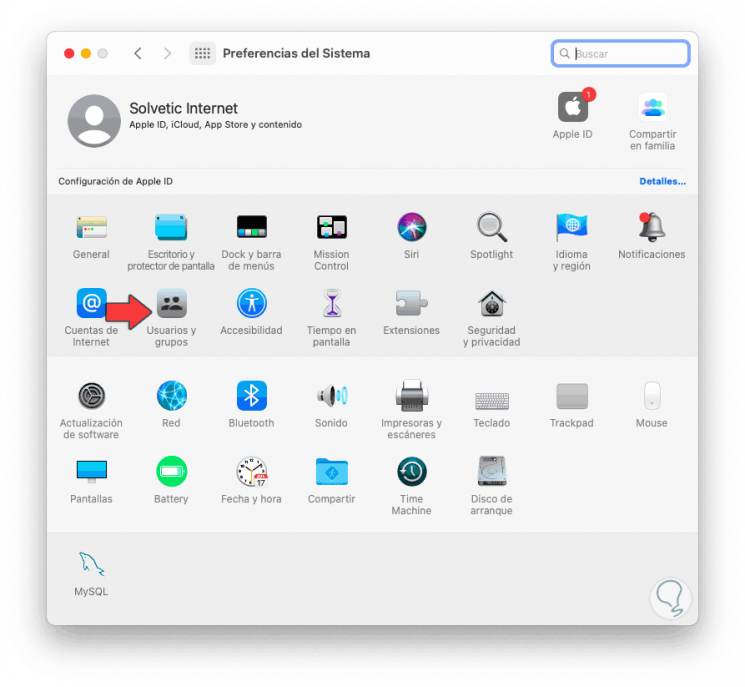
Dort gehen wir zur Kategorie “Benutzer und Gruppen” und Folgendes wird angezeigt:
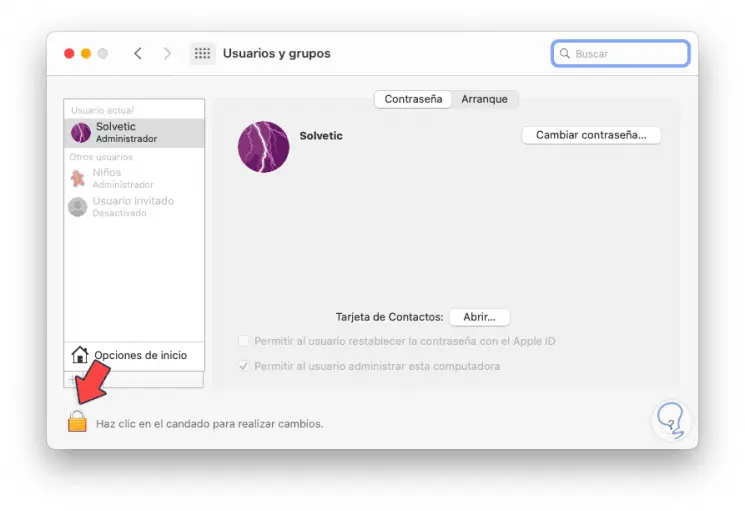
Wir müssen auf das Vorhängeschlosssymbol unten klicken, um die Funktion zu entsperren und sie bearbeiten zu können. Wir geben das Administratorkennwort ein:
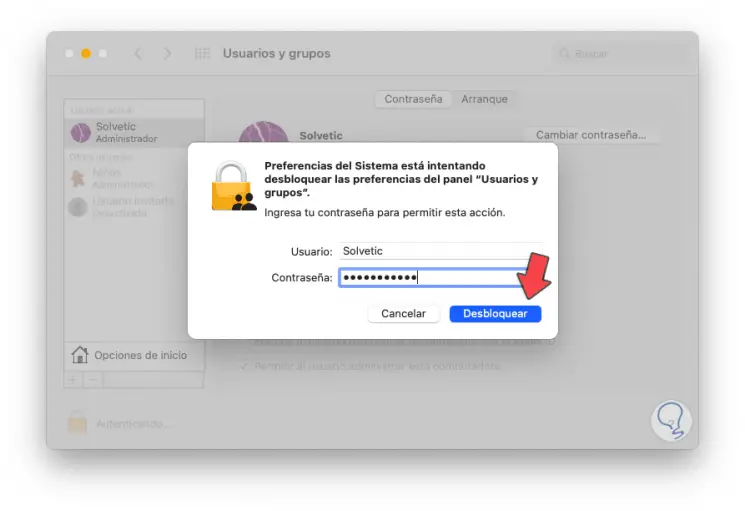
Wir klicken auf “Entsperren” und drücken dann die Strg-Taste und klicken auf das Konto, für das wir den Namen bearbeiten möchten. Die Schaltfläche “Erweiterte Optionen” wird angezeigt:
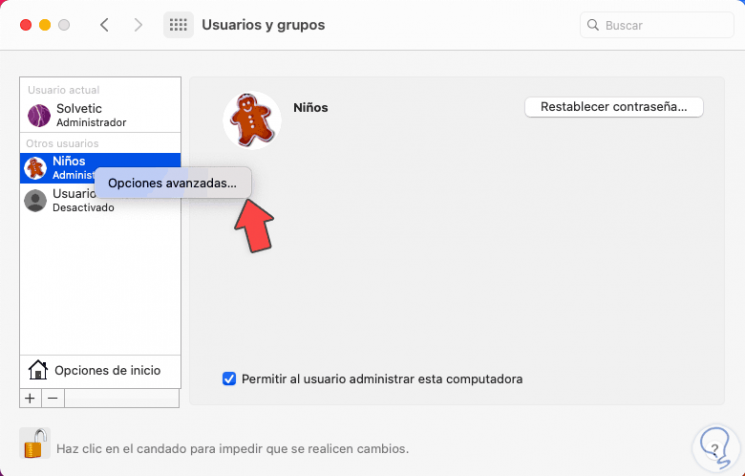
Wenn Sie dort klicken, werden erweiterte Details des ausgewählten Kontos angezeigt:
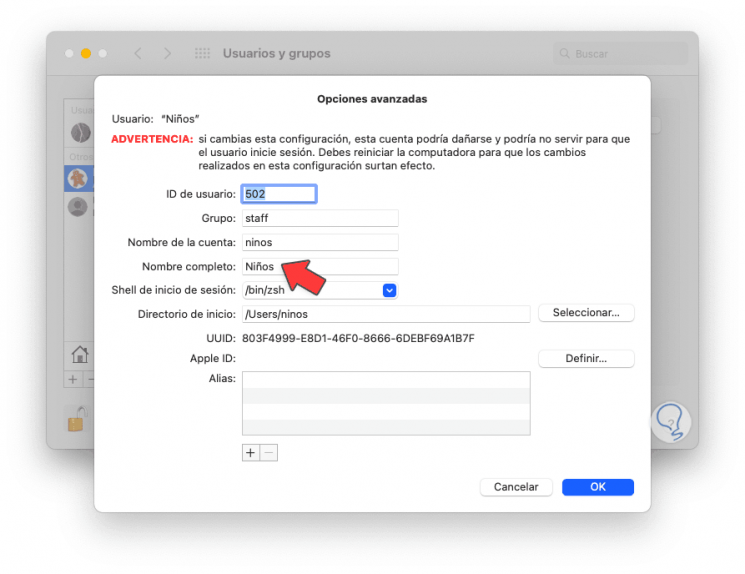
Wir gehen zum Abschnitt “Vollständiger Name” und geben den neuen gewünschten Namen ein:
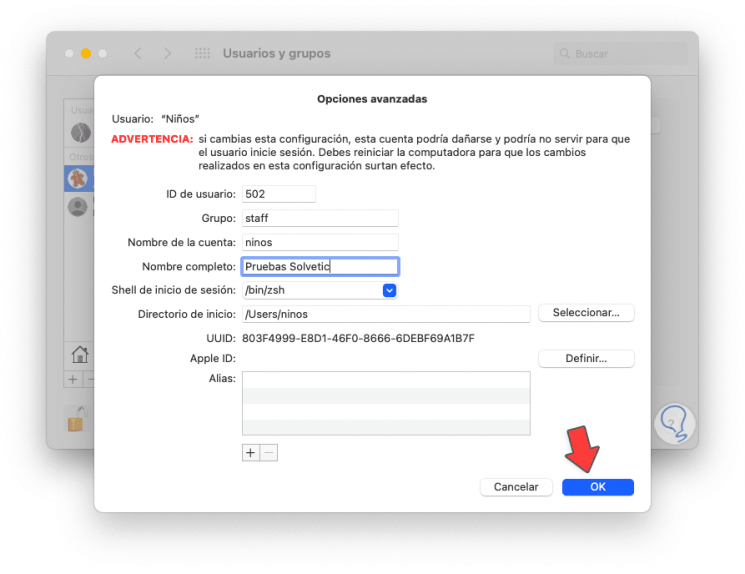
Wir klicken auf die Schaltfläche OK und sehen die Änderungen im Namen des geänderten Kontos:
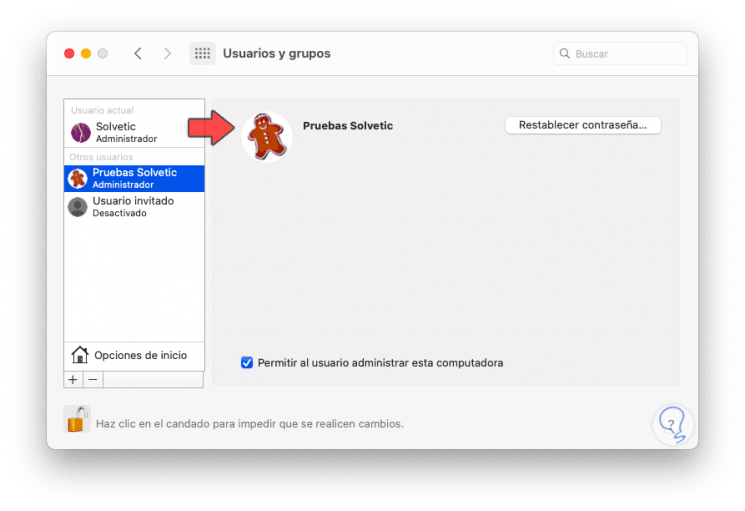
Es ist wirklich einfach, den Benutzernamen in macOS Big Sur zu bearbeiten und ihn so im System zu verfolgen.